하드 드라이브에 대한 액세스를 다시 얻는 방법, 하드 드라이브를 열 수 없는 오류 수정

이 글에서는 하드 드라이브에 문제가 생겼을 때 다시 접근할 수 있는 방법을 안내해 드리겠습니다. 함께 따라 해 보세요!
Microsoft PowerPoint를 사용하면 색상, 글꼴 및 효과를 혼합하여 원하는 대로 최상의 프레젠테이션 이미지를 만들 수 있습니다. 방법을 모른다면 WebTech360 으로 PowerPoint에서 테마를 사용자 지정하는 방법을 알아봅시다 !
특정 테마의 색상이 마음에 들지 않으면 PowerPoint에서 새 테마 색상을 쉽게 적용할 수 있습니다. 테마의 다른 모든 요소는 유지됩니다.
1. 디자인 탭 에서 변형 그룹의 드롭다운 화살표를 클릭하고 색상을 선택 합니다.

2. 좋아하는 테마 색상을 선택합니다.
3. 이 프레젠테이션은 새로운 테마 색상을 표시하도록 업데이트됩니다.
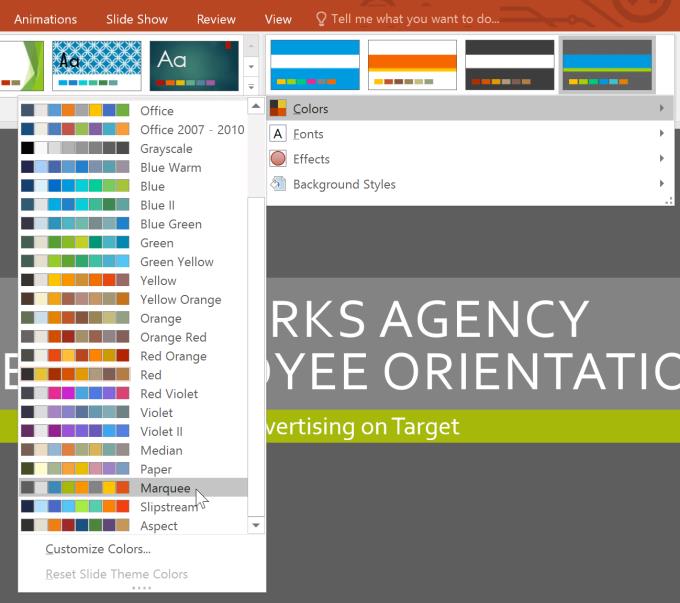
때로는 특정 색상 그룹의 색상이 마음에 들지 않을 수 있습니다. 필요에 따라 색상의 일부 또는 전체를 쉽게 변경할 수 있습니다.
1. 디자인 탭 에서 변형 아래의 드롭다운 화살표를 클릭합니다 .
2. 색상 을 선택한 다음 색상 사용자 정의 를 클릭 합니다.
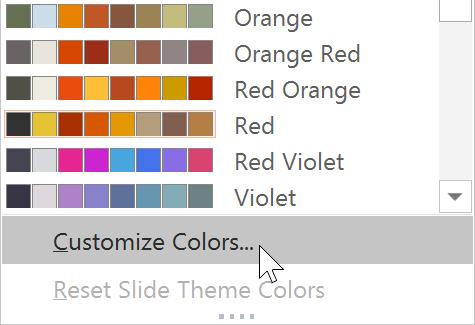
3. 사용 가능한 12가지 테마 색상이 있는 대화 상자가 나타납니다. 색상을 편집하려면 드롭다운 화살표를 클릭하고 다른 색상을 선택합니다. 원하는 정확한 색상 을 찾으려면 추가 색상 을 클릭해야 할 수도 있습니다 .
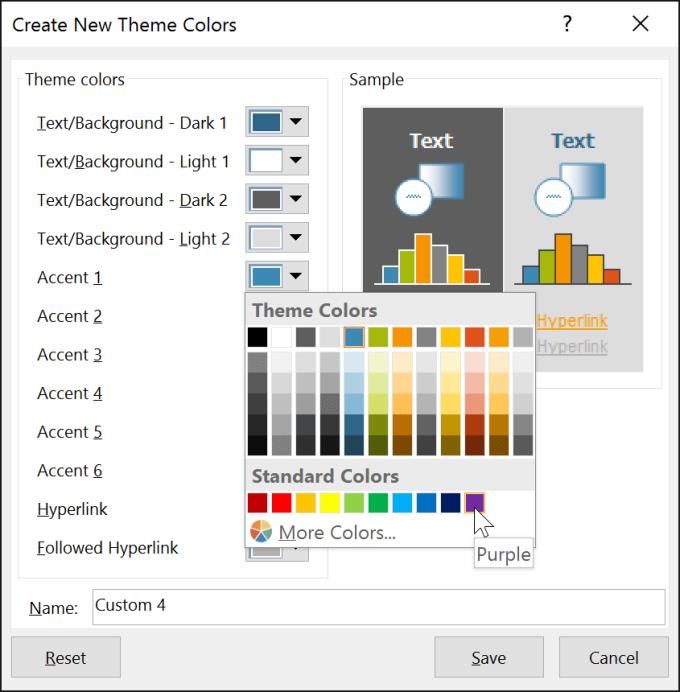
4. 이름: 필드 에 현재 테마 색상에 대해 원하는 이름을 입력한 다음 저장 을 클릭 합니다.
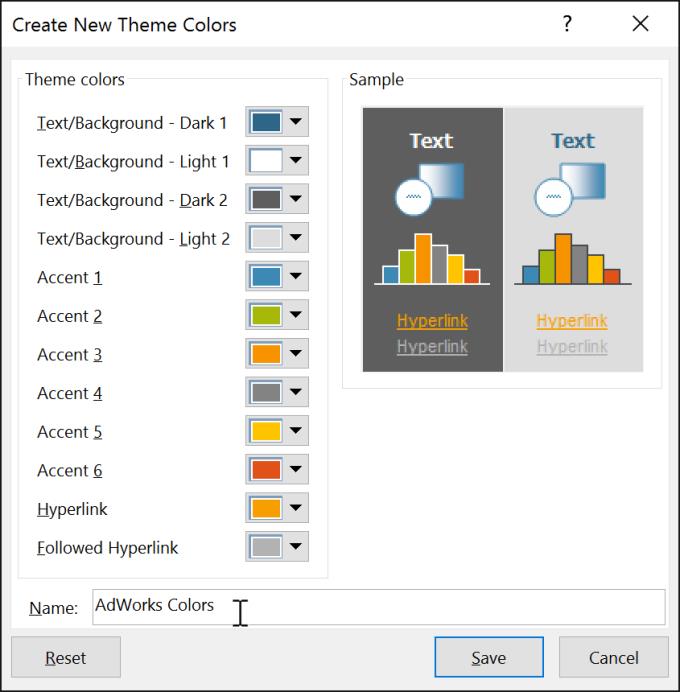
5. 이 프레젠테이션은 새로운 사용자 정의 테마 색상을 표시하도록 업데이트됩니다.
일부 프레젠테이션에서는 테마 색상을 변경할 때 차이를 느끼지 못할 수 있습니다. 예를 들어 패턴이 있는 배경 이미지는 테마 색상이 변경될 때 변경되지 않습니다. 다양한 테마 색상을 시도할 때 하나의 슬라이드를 선택하고 몇 가지를 사용하여 프레젠테이션에 어떤 영향을 미치는지 확인하는 것이 가장 좋습니다.
테마의 전체 모양을 변경하지 않고도 새로운 테마 글꼴 세트를 쉽게 적용할 수 있습니다. 사용 가능한 테마 글꼴은 서로 조화를 이루도록 설계되어 프레젠테이션을 통합하는 데 도움이 됩니다.
1. 디자인 탭 에서 변형 그룹의 드롭다운 화살표를 클릭하고 글꼴을 선택 합니다.

2. 좋아하는 테마 글꼴을 선택합니다.
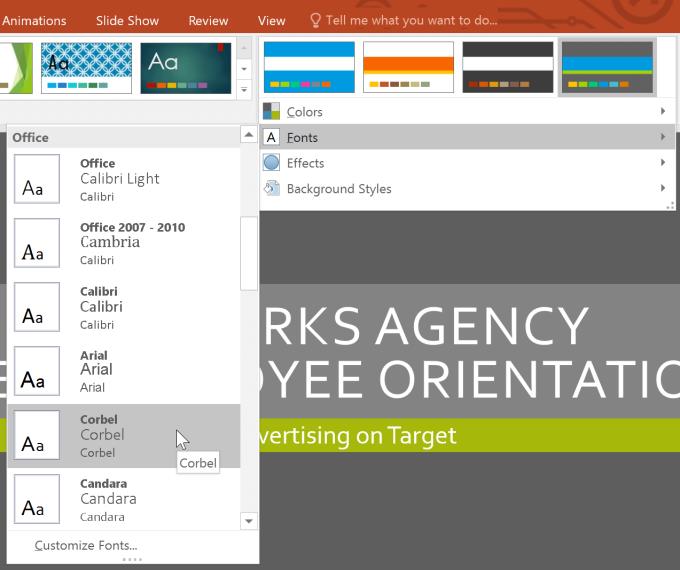
3. Microsoft PowerPoint는 프레젠테이션을 업데이트하여 새 테마 글꼴을 표시합니다.
1. 디자인 탭 의 변형 그룹에서 아래쪽 화살표를 클릭합니다 .
2. 글꼴을 선택하고 글꼴 사용자 정의를 클릭 합니다.
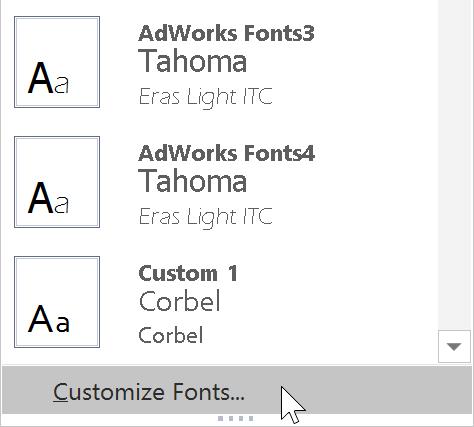
3. 2개의 기존 테마 글꼴이 있는 대화 상자가 나타납니다. 글꼴을 변경하려면 드롭다운 화살표를 클릭하고 좋아하는 글꼴을 선택합니다.
4. 이름: 필드 에 원하는 테마 글꼴 이름을 입력한 다음 저장 을 클릭 합니다.
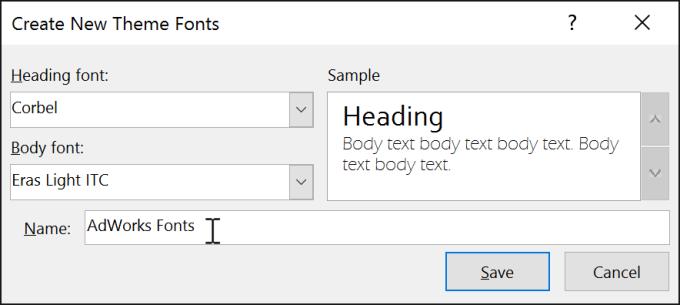
5. 이 프레젠테이션은 새로운 사용자 정의 테마 글꼴을 표시하도록 업데이트됩니다.
테마 글꼴을 변경한다고 해서 프레젠테이션의 모든 텍스트가 반드시 업데이트되는 것은 아닙니다. 테마 글꼴을 변경하면 현재 테마 글꼴을 사용하는 텍스트만 업데이트됩니다.
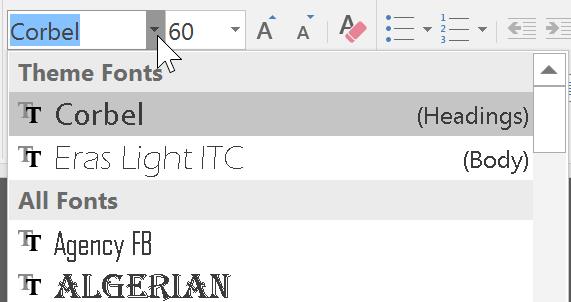
1. PowerPoint에서 새로운 테마 효과를 선택하는 것은 어렵지 않습니다. 테마 효과는 프레젠테이션의 모양 모양을 빠르게 변경할 수 있습니다.
2. 디자인 탭 에서 변형 의 드롭다운 화살표를 클릭하고 효과를 선택 합니다.
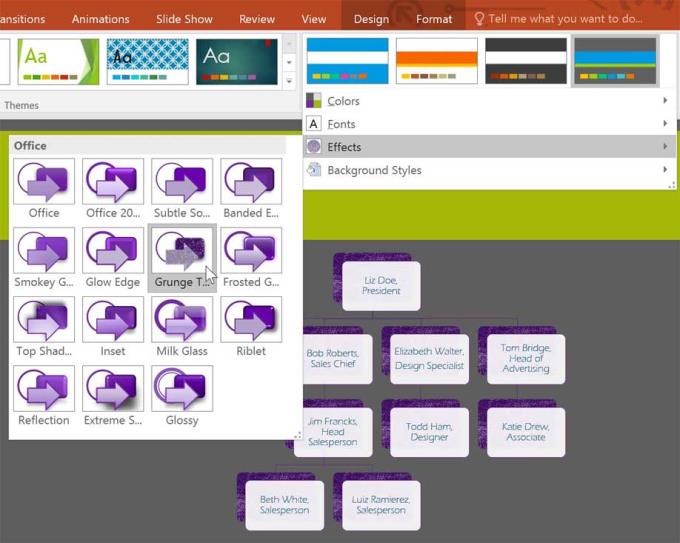
3. 좋아하는 테마 효과를 선택합니다.
프레젠테이션이 업데이트되어 새로운 테마 효과를 표시합니다.
새 테마 효과를 적용하면 SmartArt 도형이나 그래픽을 편집할 때 서식 탭에서 도형이 다른 스타일로 변경됩니다. 이 변경 사항은 미묘한 효과 , 중간 효과 및 강렬한 효과 를 사용하는 모양에만 적용됩니다 .
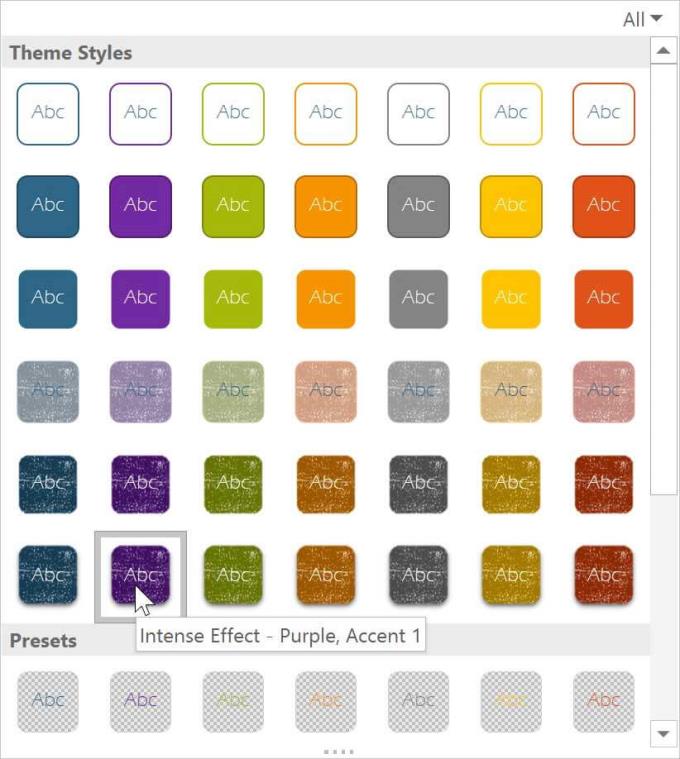
더 깊은 슬라이드 사용자 정의를 위해 배경 스타일을 선택하여 배경색을 변경할 수 있습니다. 사용 가능한 배경 스타일은 현재 테마에 따라 다릅니다.
배경 스타일을 적용하려면
1. 디자인 탭 의 변형 그룹에서 드롭다운 화살표를 클릭합니다 .
2. 배경 스타일 을 선택 합니다.
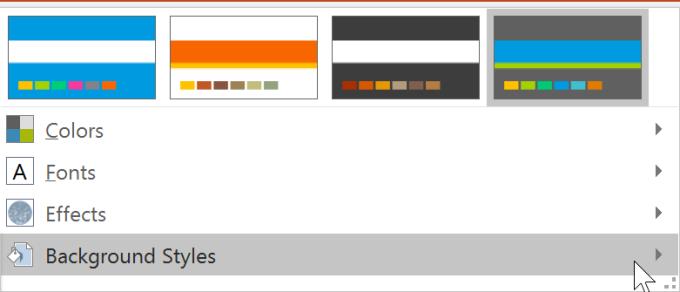
3. 선호하는 스타일을 선택하세요. 사용 가능한 스타일은 현재 테마 색상에 따라 다릅니다.
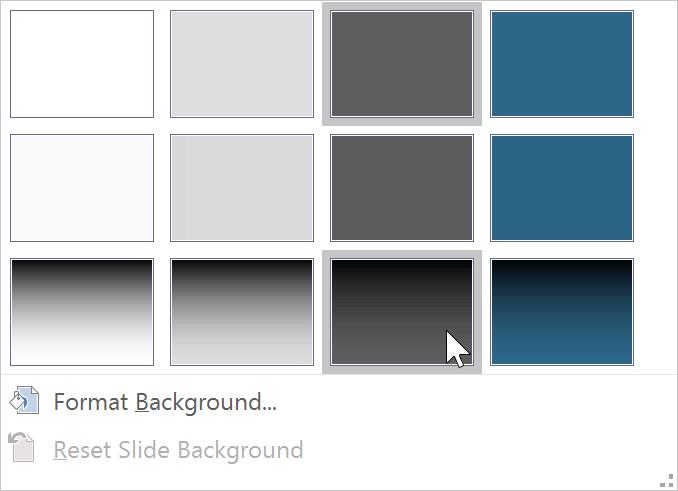
프레젠테이션의 각 슬라이드에 새 배경 이미지가 나타납니다.
배경을 더 세밀하게 제어 하려면 디자인 탭에서 배경 서식을 클릭 합니다.

다른 테마에는 다양한 슬라이드 레이아웃과 배경 그래픽도 포함됩니다.
좋아하는 설정을 찾으면 다른 프레젠테이션에서 사용하려는 테마를 저장할 수 있습니다. 현재 게시물의 테마만 사용하고 싶다면 저장할 필요가 없습니다.
테마를 저장하려면
1. 디자인 탭 에서 테마 그룹의 드롭다운 화살표를 클릭합니다 .
2. 현재 테마 저장 을 클릭 합니다.

3. 대화 상자가 나타납니다. 파일 이름을 입력한 다음 저장 을 클릭 합니다.
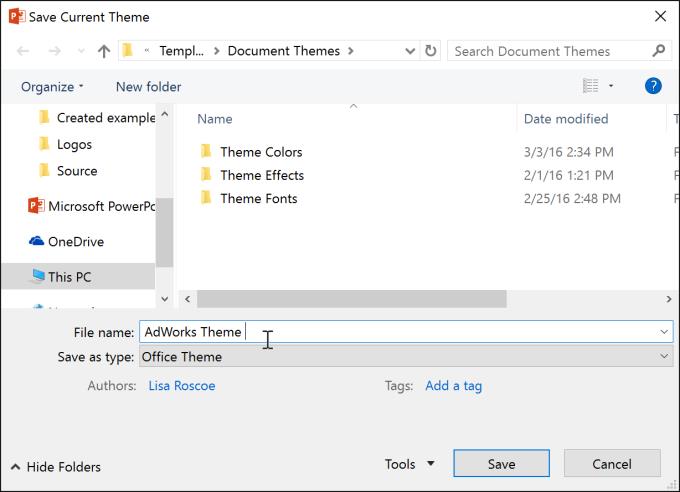
4. 테마 그룹에서 드롭다운 화살표를 클릭하면 사용자 지정 아래에 사용자 지정 테마가 표시됩니다 .
사용자 정의 가능한 테마는 독특하고 강력합니다. PowerPoint에 저장한 모든 사용자 지정 테마는 Word 및 Excel을 비롯한 다른 Microsoft Office 응용 프로그램에서 사용할 수 있습니다.
이 글에서는 하드 드라이브에 문제가 생겼을 때 다시 접근할 수 있는 방법을 안내해 드리겠습니다. 함께 따라 해 보세요!
AirPods는 언뜻 보기에 다른 무선 이어폰과 별반 다르지 않아 보입니다. 하지만 몇 가지 잘 알려지지 않은 기능이 발견되면서 모든 것이 달라졌습니다.
Apple은 iOS 26을 출시했습니다. 완전히 새로운 불투명 유리 디자인, 더욱 스마트해진 경험, 익숙한 앱의 개선 사항이 포함된 주요 업데이트입니다.
학생들은 학업을 위해 특정 유형의 노트북이 필요합니다. 선택한 전공 분야에서 뛰어난 성능을 발휘할 만큼 강력해야 할 뿐만 아니라, 하루 종일 휴대할 수 있을 만큼 작고 가벼워야 합니다.
Windows 10에 프린터를 추가하는 것은 간단하지만, 유선 장치의 경우와 무선 장치의 경우 프로세스가 다릅니다.
아시다시피 RAM은 컴퓨터에서 매우 중요한 하드웨어 부품으로, 데이터 처리를 위한 메모리 역할을 하며 노트북이나 PC의 속도를 결정하는 요소입니다. 아래 글에서는 WebTech360에서 Windows에서 소프트웨어를 사용하여 RAM 오류를 확인하는 몇 가지 방법을 소개합니다.
스마트 TV는 정말로 세상을 휩쓸었습니다. 이렇게 많은 뛰어난 기능과 인터넷 연결 덕분에 기술은 우리가 TV를 시청하는 방식을 바꾸어 놓았습니다.
냉장고는 가정에서 흔히 볼 수 있는 가전제품이다. 냉장고는 보통 2개의 칸으로 구성되어 있는데, 냉장실은 넓고 사용자가 열 때마다 자동으로 켜지는 조명이 있는 반면, 냉동실은 좁고 조명이 없습니다.
Wi-Fi 네트워크는 라우터, 대역폭, 간섭 외에도 여러 요인의 영향을 받지만 네트워크를 강화하는 몇 가지 스마트한 방법이 있습니다.
휴대폰에서 안정적인 iOS 16으로 돌아가려면 iOS 17을 제거하고 iOS 17에서 16으로 다운그레이드하는 기본 가이드는 다음과 같습니다.
요거트는 정말 좋은 음식이에요. 매일 요구르트를 먹는 것이 좋은가요? 매일 요구르트를 먹으면, 몸에 어떤 변화가 있을까요? 함께 알아보죠!
이 기사에서는 가장 영양가 있는 쌀 종류와 어떤 쌀을 선택하든 건강상의 이점을 극대화하는 방법에 대해 설명합니다.
수면 일정과 취침 루틴을 정하고, 알람 시계를 바꾸고, 식단을 조절하는 것은 더 나은 수면을 취하고 아침에 제때 일어나는 데 도움이 되는 몇 가지 방법입니다.
임대해 주세요! Landlord Sim은 iOS와 Android에서 플레이할 수 있는 모바일 시뮬레이션 게임입니다. 여러분은 아파트 단지의 집주인 역할을 하며 아파트 내부를 업그레이드하고 세입자가 입주할 수 있도록 준비하여 임대를 시작하게 됩니다.
욕실 타워 디펜스 Roblox 게임 코드를 받고 신나는 보상을 받으세요. 이들은 더 높은 데미지를 지닌 타워를 업그레이드하거나 잠금 해제하는 데 도움이 됩니다.













